【2025年最新・簡単3ステップ!】「Notion」(ノーション)の始め方をわかりやすく解説
Intro
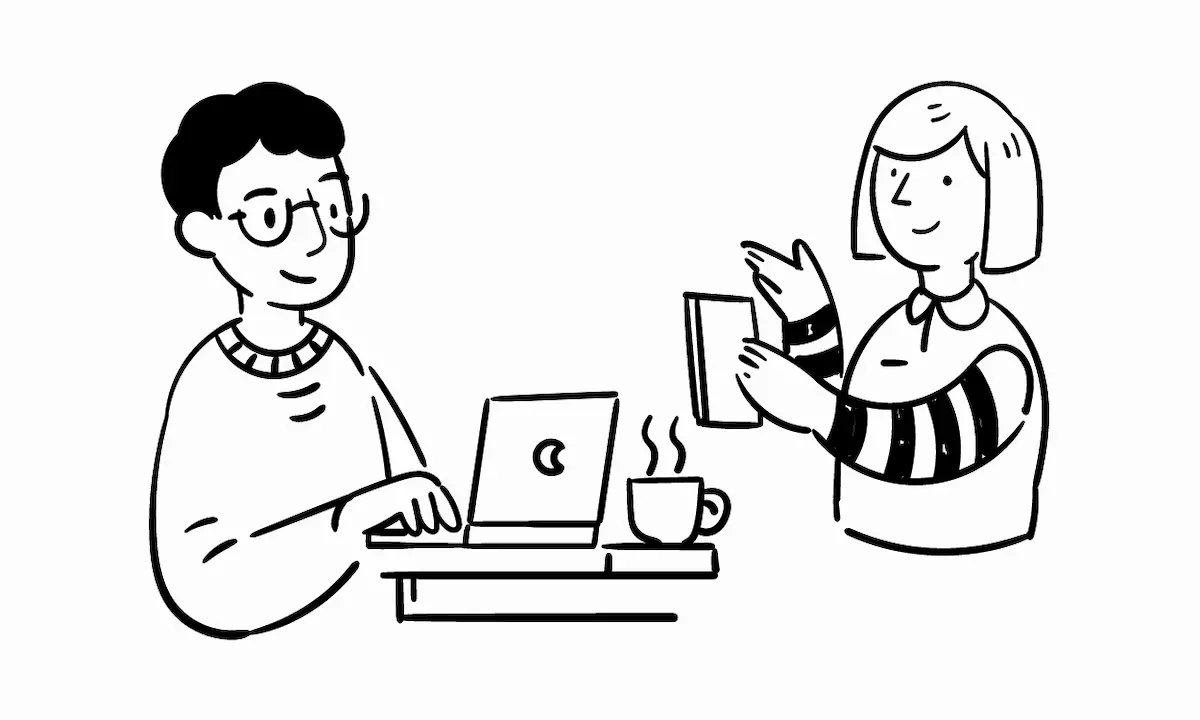
話題の万能ワークスペース「Notion」(ノーション)をご存知ですか?
簡単なメモから資料作成、関数を使ったデータベース管理など、作業に必要なことがなんでもできるサービスなんです。
今回はそんなNotionの始め方を、簡単3ステップで解説していきます。
3分もかからずに始められるので、ぜひ参考にしてくださいね^^
Index
※本記事はアフィリエイト広告を掲載しております
Tom=Cat
みなさんこんにちは!
今すぐNotionを始めたい?
わかりました、さっそく本題に入りましょう!
ステップ1:リンクからNotionのページを開く
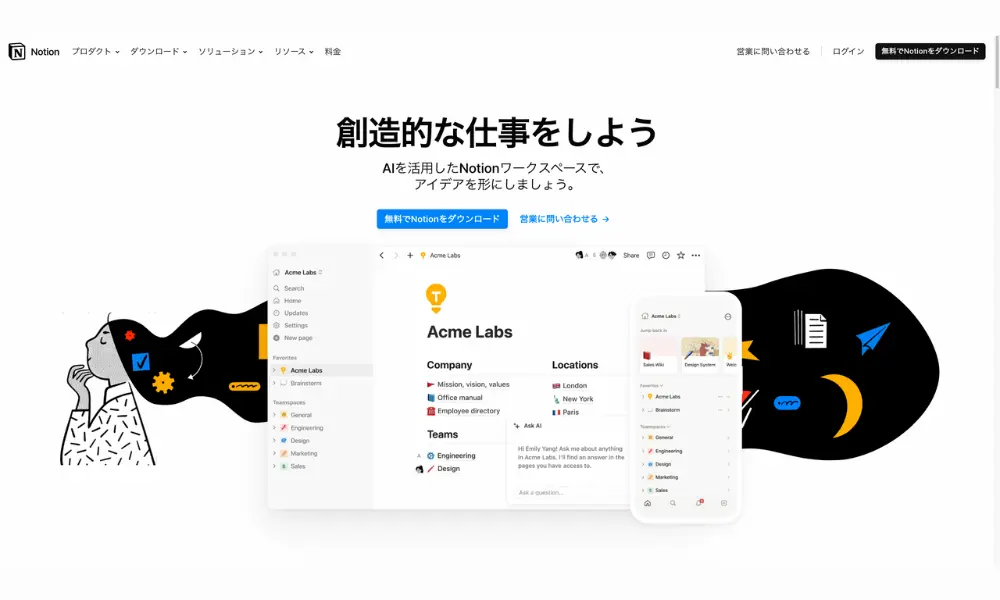
以下のリンクからNotionの公式ページにアクセスします。
「無料でNotionをダウンロード」をクリックして、Notionアカウントを作成しましょう。
ステップ2:アカウントを作成する
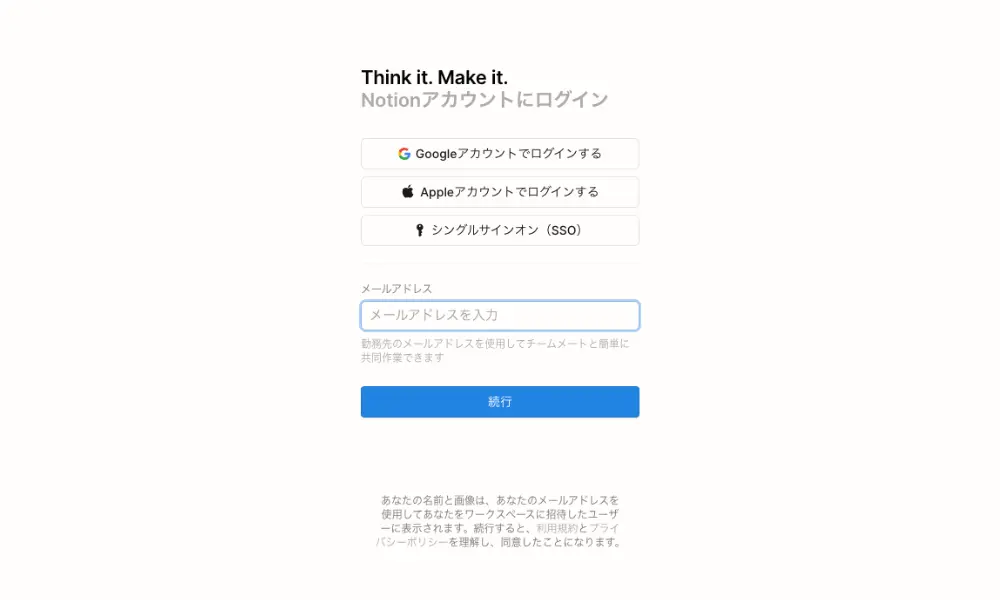
アカウントの登録では、メールアドレスのほか、Googleなどの外部アカウントを利用して登録ができます。
ご自身のお好みで問題有りませんが、個人的にはGoogleアカウントがおすすめです。
ステップ3:簡単なアンケートに答えて登録完了!
- Notionを利用する用途を選択
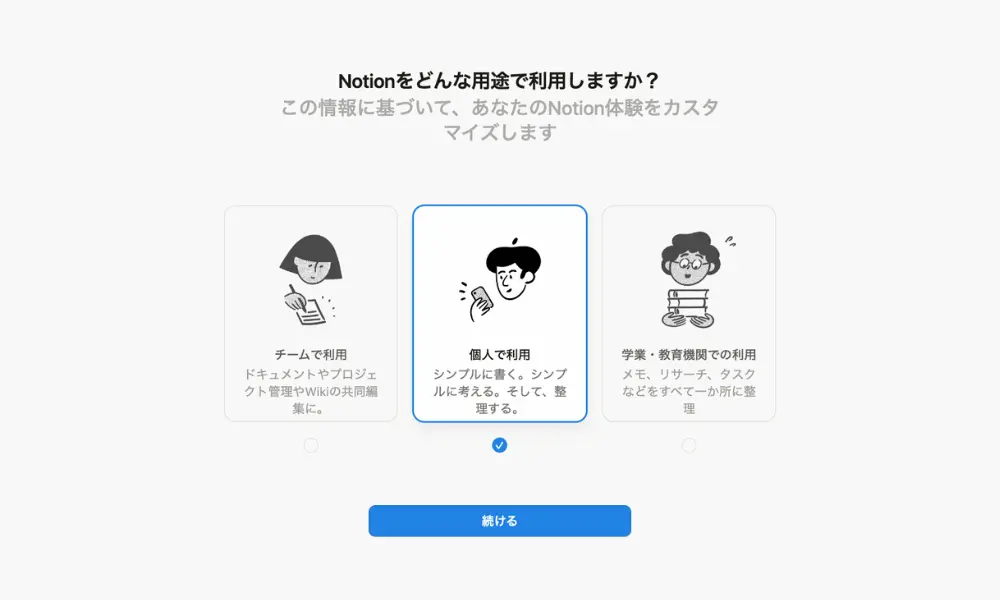
とりあえず始めたいという方は、「個人で利用」を選択して進んでしまって大丈夫です。
この質問でなにか機能が変わったりはしません^^
- 興味のある分野は何ですか?(この質問はスキップ可)
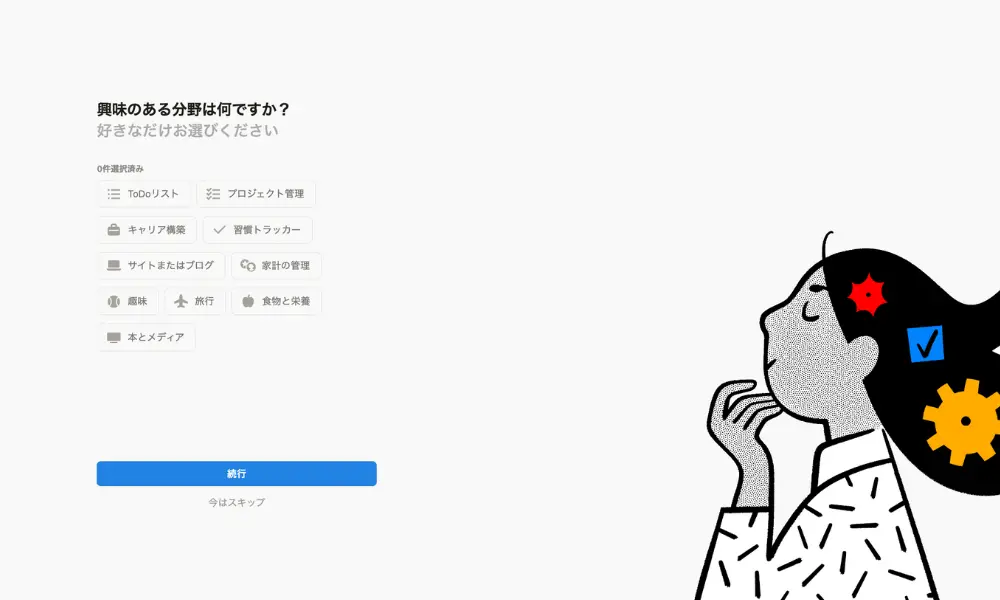
次に興味のある分野についての質問がありますが、これはスキップしてしまって問題ありません
これで登録完了です!早速Notionを使ってみましょう^^
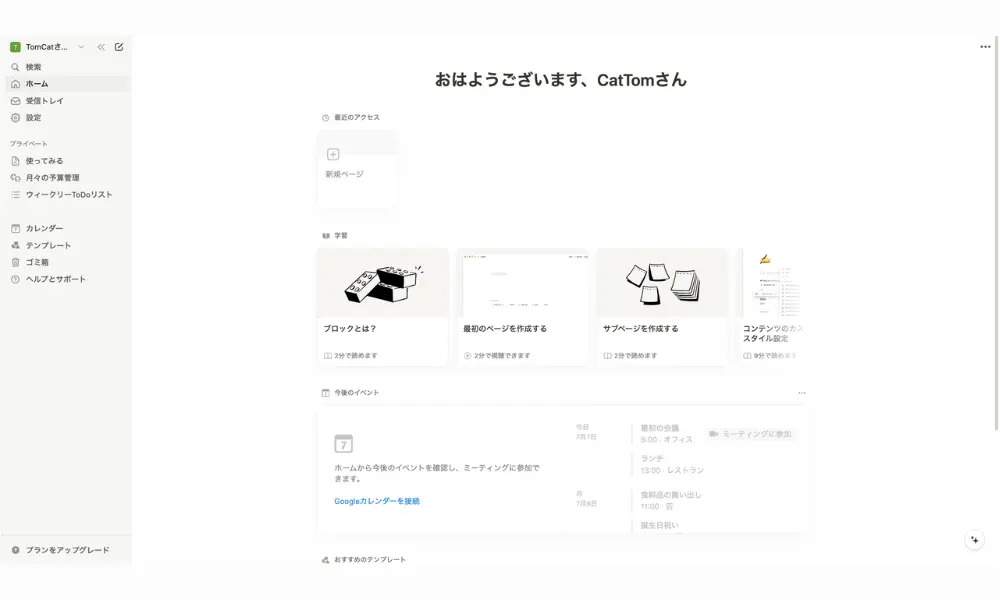
「新規ページ」をクリックして、新しいページを作成することができます。
Notionはマークダウン記法という書き方ができるので、以下の画像のように様々な要素を簡単に呼び出すことができます。
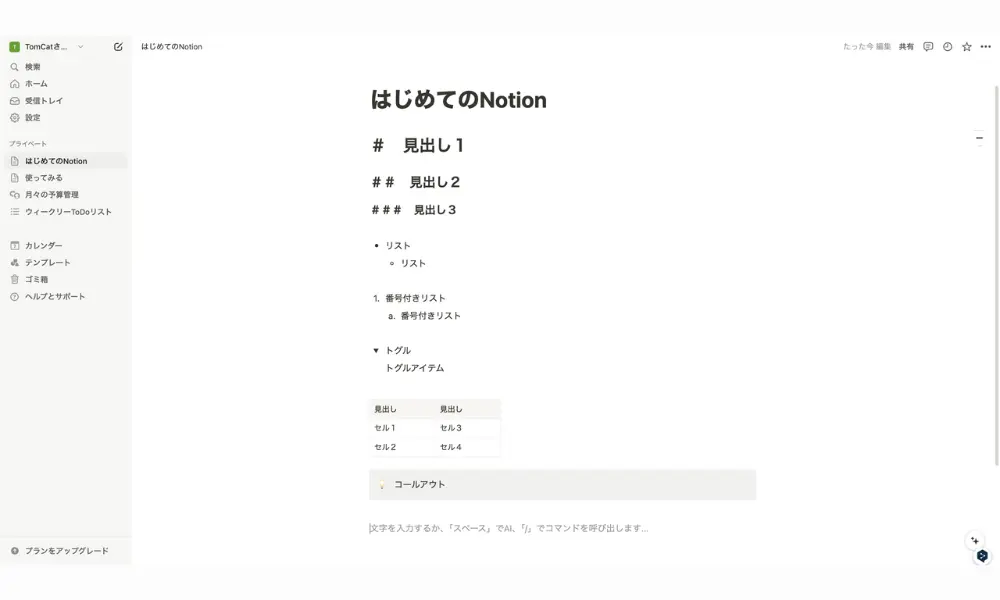
せっかくなので、ぜひ試してみてくださいね^^
まとめ
いかがだったでしょうか?
Notionの登録はとても簡単にできるので、この記事を参考にトライしてみてください。
Notionの活用方法なども今後紹介していきますので、ぜひフォロー・ブックマークをお願いします^^
▼ Notion AIをアップグレードしてみた
▼ NotionとGoogleカレンダーの連携方法
▼ NotionとGoogleカレンダーを連携したタスク管理術
最後に
最後までお付き合いいただきありがとうございました!
このブログでは、”日常に冒険を”をテーマに、みなさんの毎日に変化を起こすようなアイディアを共有しています。
それでは、またお会いできるのを楽しみにしています!
Take it easy!
